Kā šifrēt failus zibatmiņas diskā

- 3363
- 117
- Juan Beer
Laba diena, draugi! Droši vien ikvienam vai citam bija jāslēpj konfidenciāla informācija no nevajadzīgām acīm, bet ne visi tam izmantoja programmatūras risinājumu. Daži amatnieki izveido zirnekļa sistēmu no milzīga skaita mapju, lai paslēptu failu. Šī metode acīmredzami nav domāta mums. Mēs izdomāsim, kā šifrēt failus zibatmiņas diskā un izmantojot operētājsistēmas iebūvētās funkcijas un izmantojot specializētas programmas. Raksta beigās mēs pievērsīsim uzmanību pareizai paroļu glabāšanai, izmantojot programmu Keepass.

Flem šifrēšanu var veikt, izmantojot iebūvēto Windows funkcionalitāti vai trešās daļas programmas.
Bitlocker
Bitlocker ir iebūvēts operētājsistēmas risinājums zibspuldzes šifrēšanai. Tas ir klāt visās logu versijās, sākot ar Vista un augstāku. Metode ir triviāla, nevis visdrošākā, bet, ja jums ļoti ātri jāievieto parole, un nav laika lejupielādēt papildu programmatūru - šī pieeja var noderēt.
Nav nepieciešams ražot īpašas manipulācijas, pietiek, lai atvērtu "manu datoru". Mēs ievietojam USB zibatmiņas disku, kad tas kļūst “redzams”, noklikšķiniet uz tā ar labo pogu un atlasiet vienumu "Ieslēdziet bitlocker ...". Parādīsies standarta logs, kurā mums ir jāievieto lodziņš pirmajā izvēles rūtiņā un jāiestata diska parole. Noklikšķiniet uz "Nākamais", mums tiks piedāvātas iespējas saglabāt atkopšanas atslēgu. Tas var būt nepieciešams, ja aizmirstat vai pazaudējat paroli. Lieta ir nepieciešama, tāpēc mēs izvēlamies, vai to izdrukāt vai saglabāt failā, vēlreiz noklikšķiniet uz "tālāk", notiek procesa process, pēc kura zibatmiņas disks ir gatavs darbam.
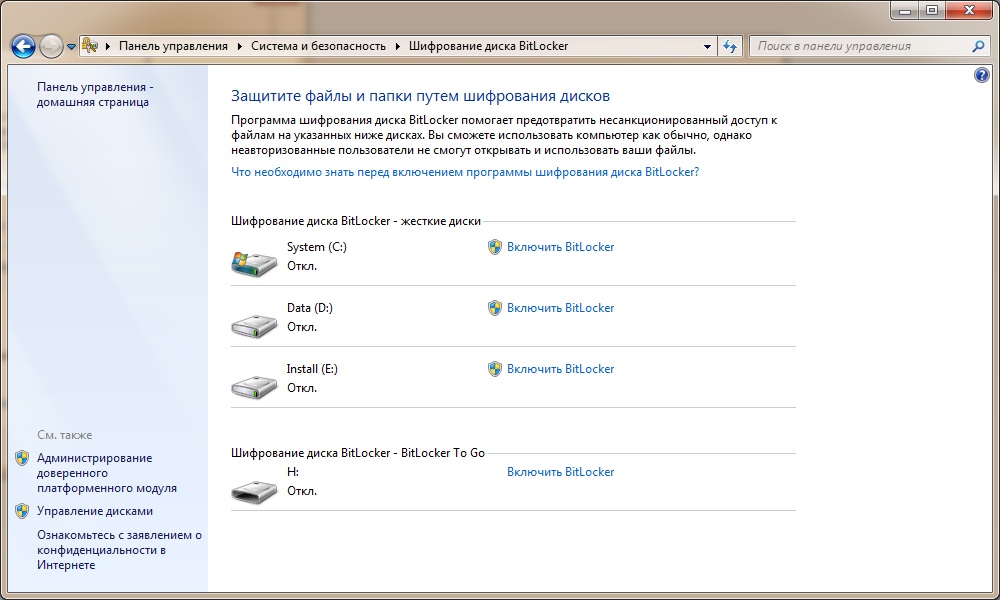
Šajā sakarā, sistēmas standarta iespējas, dodieties uz specializētām programmām.
Rohos mini disks
Šajā metodē mēs izmantosim programmu Rohos Mini Drive, tā ir absolūti bezmaksas, lejupielādējiet no izstrādātāja vietnes, izpakot un instalēt. Fails sver apmēram 6 MB. Mēs palaižam lietderību. Programmas logā atlasiet vienumu "Aizvērt disku". Tiks atvērts jauns logs, kurā mūsu zibatmiņas disks automātiski ielādēsies, pārliecinieties, vai tas ir tas, jūs varat mainīt ierīci, izmantojot izvēlni “Izvēle”. Ja neesat pilnībā pārliecināts, dodieties uz “manu datoru” un pārbaudiet burtu burtu, ekstremālos gadījumos izdzēsiet visas ierīces, izņemot nepieciešamās no USB portiem. Tajā pašā logā ievadiet sarežģītu paroli, kuru varat kaut kur atcerēties vai saglabāt. Raksta beigās mēs izdomāsim, kā pareizi izveidot un uzticami saglabāt paroles. Noklikšķiniet uz "Izveidot disku", gaidiet. Pēc procesa beigām tiks atvērts jauns disks, kurā mēs tagad varam pārsūtīt visus nepieciešamos failus.
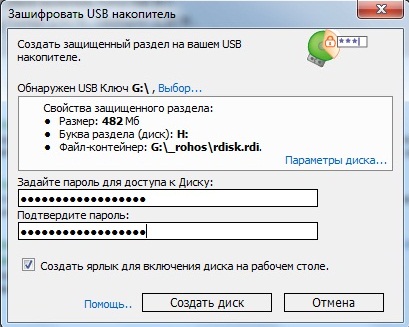
Jūs varat kontrolēt disku, izmantojot etiķeti, kas tiks izveidota uz darbvirsmas, vai caur sistēmas paplāti. Pēc tam, kad visi nepieciešamie faili tiek pārvietoti uz šifrēto sadaļu, mēs ar labo pogu noklikšķinām uz Rohos ikonas un atlasām "izslēgt disku". Tādējādi disks izzudīs no sistēmas redzamības, jūs varat to atgriezt tāpat caur paplāti vai saīsni, izvēloties vienumu "Ieslēdziet disku".
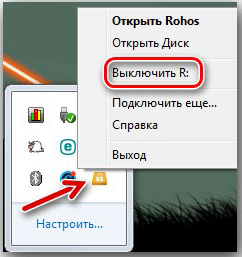
Ja jums ir jāatver slēpta sadaļa citā datorā, tad jums jāiet zibatmiņas diska saknē un jāsāk izpildāmais fails no Rohos ar paplašinājumu *.exe un ievadiet paroli.
Truecrypt
Populārākā zibatmiņas programma ir Truecrypt. Nopietns risinājums, kā arī Rohos Mini Drive, izveidos šifrētu loģisku sadaļu, ar kuru mēs varam strādāt kā parasti. Korkika noregulēšana ir multivariantu, tāpēc ir vērts apsvērt sadaļas izveidi sīkāk, piemēram, izmantojiet vienkāršāko variantu.
Pēc tam, kad mēs lejupielādējām TrueCrypt, mēs to palaižam, mums ir izvēle: izpakot vai instalēt. Ja jūs to izmantojat vienu reizi, tas pietiks tikai ar to, lai to izpakotu, citādi - instalējiet. Pēc instalēšanas jūs varat mest valodas failu.ru no russifier līdz mapei ar programmas failiem, ja jums tāds ir. Mēs palaižam programmu un pārkārtojam valodu, ja pirms tam mēs izmantojām russifier.
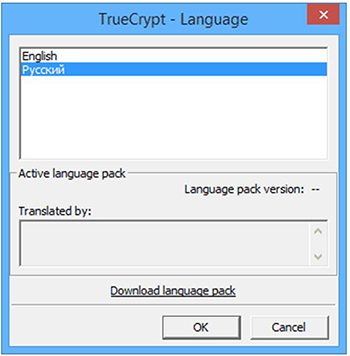
Mēs sākam šifrēšanu, jo tas mums jāizveido jauns skaļums. Mēs ejam uz cilni "Pakalpojums" un atlasām vienumu "sējuma radīšanas meistars". Pēc tam atlasiet pirmo radio -tRanscript un izpildiet galveno instrukcijas, jums nebūs jāizveido sarežģīti iestatījumi. Pārliecinieties, vai ir norādīts jūsu zibatmiņas disks ar datu šifrēšanu. Pēc iestatījuma pabeigšanas mēs varam nokopēt visus svarīgos failus jaunā skaļumā.
Būtu jauki konfigurēt zibatmiņas diska ielādi, lai katru reizi nekonfigurētu skaļumu un nemeklētu papildu failus. Lai to izdarītu, mēs dodamies uz cilni "Pakalpojums" un atlasiet vienumu "Portatīvā diska iestatījumi". Iestatiet visus izvēlnes vienumus, kā parādīts ekrānuzņēmumā.
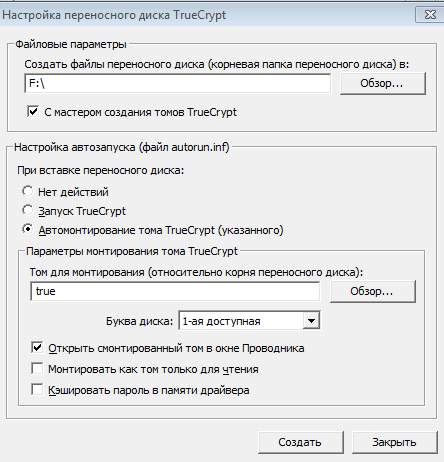 Montāžas sējums būs jānorāda, izmantojot pogu "Pārskats", vēlamais fails jau ir jūsu zibatmiņas diska ar nosaukumu "True". Mēs pabeidzam iestatījumu, izveidojam portatīvo disku. Pēc tam pārvadātājs ir pilnībā gatavs strādāt. Pēc tam, kad esat savienojis to ar citu datoru, parādīsies logs ar paroles pieprasījumu, ievadot, kuram mēs iegūsim piekļuvi zibatmiņas diskam ar aparatūras šifrēšanu. Ja jūs nekonfigurējāt kopnes slodzi, tad, lai izsauktu izvēlni, jums ir jāuzsāk izpildvaras fails zibatmiņas diska saknē.
Montāžas sējums būs jānorāda, izmantojot pogu "Pārskats", vēlamais fails jau ir jūsu zibatmiņas diska ar nosaukumu "True". Mēs pabeidzam iestatījumu, izveidojam portatīvo disku. Pēc tam pārvadātājs ir pilnībā gatavs strādāt. Pēc tam, kad esat savienojis to ar citu datoru, parādīsies logs ar paroles pieprasījumu, ievadot, kuram mēs iegūsim piekļuvi zibatmiņas diskam ar aparatūras šifrēšanu. Ja jūs nekonfigurējāt kopnes slodzi, tad, lai izsauktu izvēlni, jums ir jāuzsāk izpildvaras fails zibatmiņas diska saknē.
Kā pareizi uzglabāt paroles?
Izveidojiet uzticamu paroli - pusi no lietas, tā joprojām ir jāuzglabā. Ļoti sarežģītas paroles nevar uzglabāt galvā, un pārāk vienkāršas var apdraudēt, izmantojot Brutus FORS programmas. Glābšanai nonāk brīnišķīga Keepass programma. Tas saglabās ne tikai datus ar uzticamu aizsardzību, bet arī palīdzēs, izveidojot paroli. Viss, kas mums nepieciešams, ir lejupielādēt programmu.
Palaidiet lietojumprogrammu un ievadiet paroli failā, kurā tiks saglabātas visas jūsu paroles. Kad tas ir sākotnējā izvēlnē, mums jāizveido jauns ieraksts, kad tas tiks izveidots, būs iespējams vienlaikus nākt klajā ar paroli, kas atbildīs norādītajām prasībām. Neuztraucieties uz simboliem, izveidojiet patiešām sarežģītu paroli, nākotnē to var izmantot zibspuldzēm ar datu šifrēšanu. Saglabājiet visas izmaiņas un aizveriet programmu, izvadē jūs saņemat failu, paroli, no kuras jūs zināt tikai jūs. Slēpt to no ziņkārīgajām acīm, un īstajā laikā visas jūsu paroles, pieteikšanās un piekļuves konfigurācijas var izmantot, vienkārši atverot vienu failu. Ērti, vai tā nav taisnība?
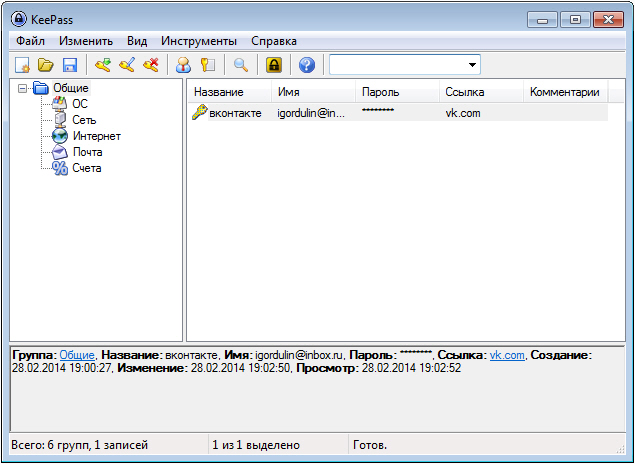
Nebūs grūti tikt galā ar interfeisu, tas ir nepieklājīgs un pat saprotams bērnam. Mēs varam izveidot loģiskas sadaļas, "mapes", kurās tiks saglabāti dažādi dati. Drives paroles var saglabāt vienā vietā, un sociālo tīklu pieteikšanās ir citā. Turklāt programma ir neticami vienkārša un ātra.
Secinājums
Mēs izdomājām, kā šifrēt USB zibatmiņu trīs dažādos veidos. Izvēlieties ikvienu, kas jums ir piemērots vairāk, un neaizmirstiet paroles. Viņu glabāšanai labāk ir izmantot specializētas programmas, tā ir ērta, uzticama un viegli. Veiciet visu zibatmiņas diska datu rezerves kopijas, tad jūs izslēdzat datu zaudēšanas risku, ja zibatmiņas disks saplīst vai apmaldīsies. Neatstājiet kontu pieejamu, ja atstājat datoru, ievērojiet informācijas drošības noteikumus.
Ja jums ir jautājumi, uzdodiet tos komentāros!

